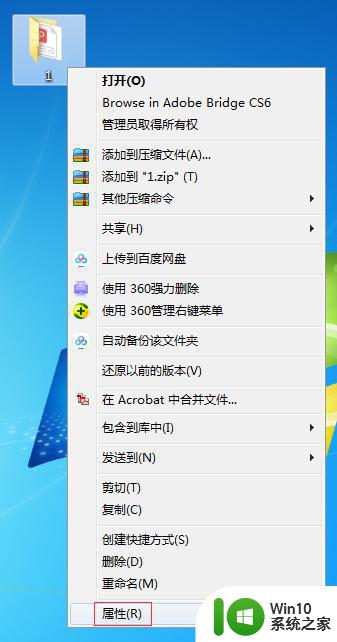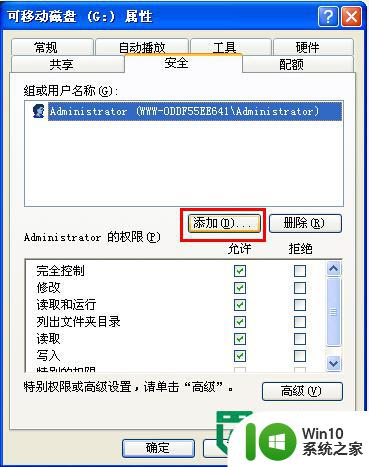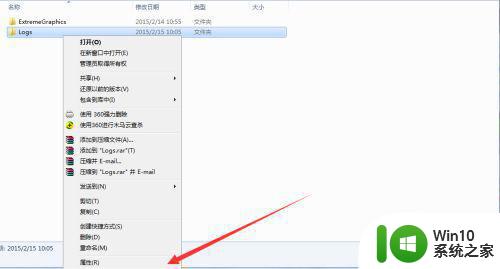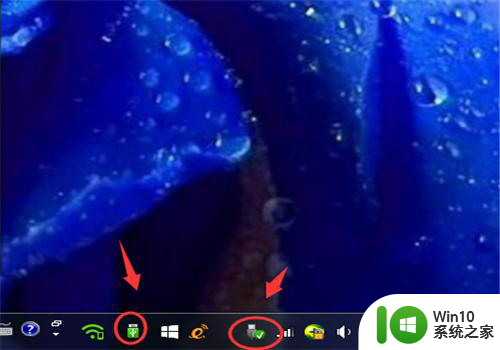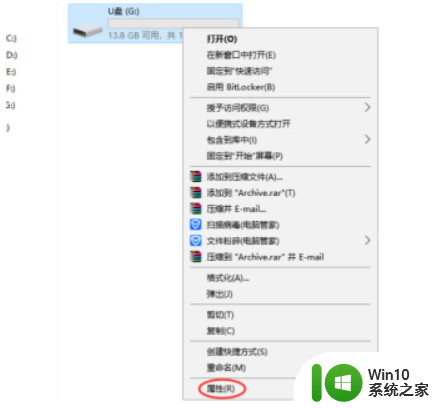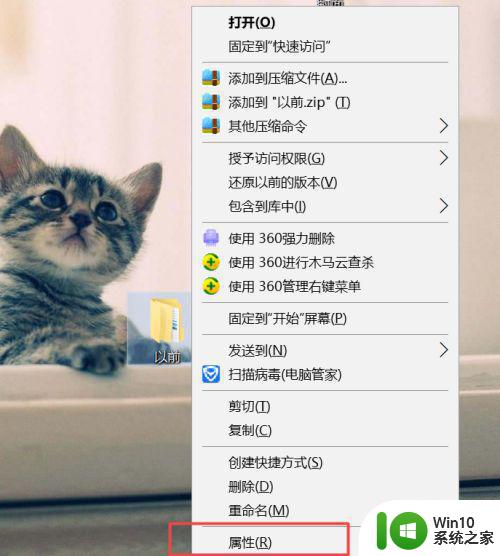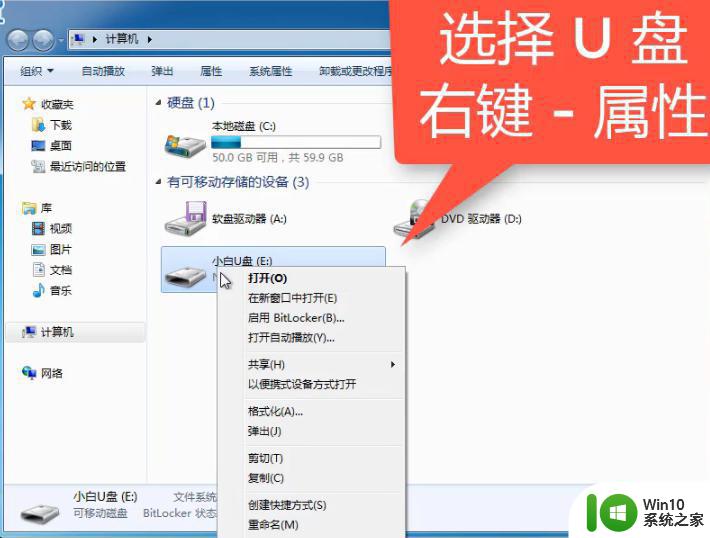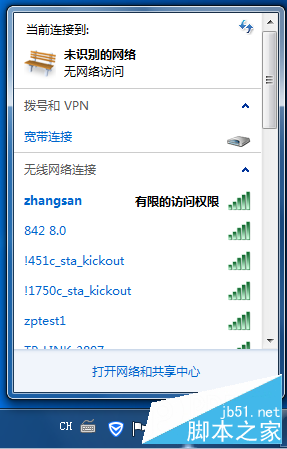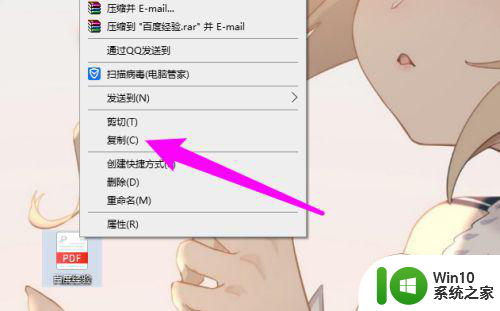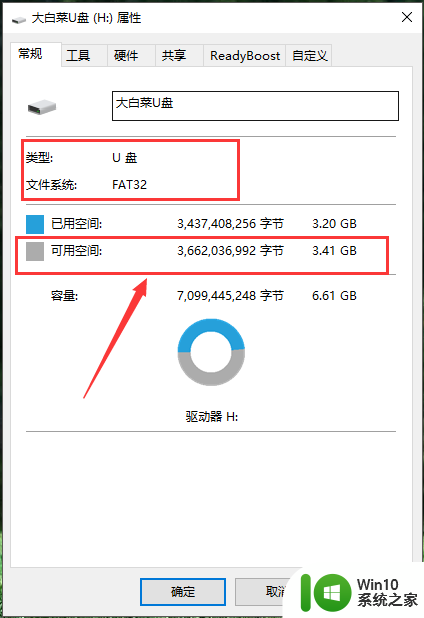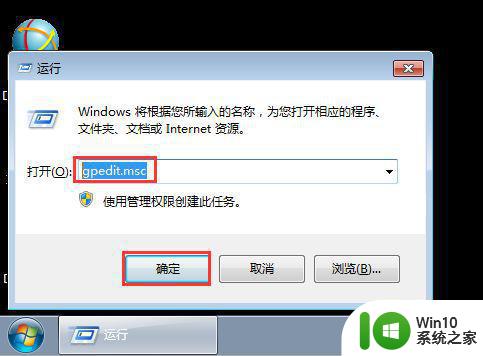U盘拷贝时没有访问权限的解决方法 U盘拷贝文件没有访问权限怎么办
当我们使用U盘拷贝文件时,有时会遇到没有访问权限的问题,这给我们的工作带来了一定的困扰,幸运的是我们有一些解决方法可以帮助我们解决这个问题。在本文中我们将探讨一些有效的方法,帮助我们在U盘拷贝文件时获得访问权限,从而顺利完成我们的工作。无论是在工作中还是日常生活中,这些方法都能为我们提供便利,让我们更加高效地处理文件拷贝的任务。让我们一起来了解一下吧!
操作方法:
1、U盘连接上电脑,然后在“计算机”中找到U盘图标,鼠标右键点击它选择“属性”;
2、在U盘属性界面中,选择“安全”选项卡,然后点击“高级”按钮;
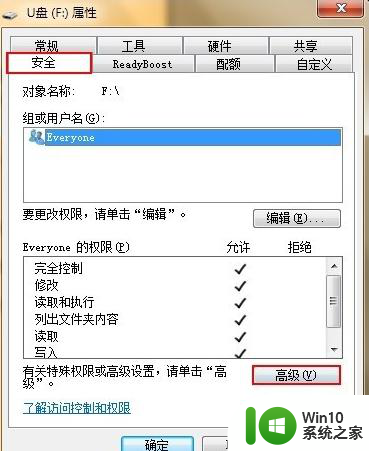
3、在高级安全设置中,切换到“所有者”选项卡,点击“编辑”按钮;
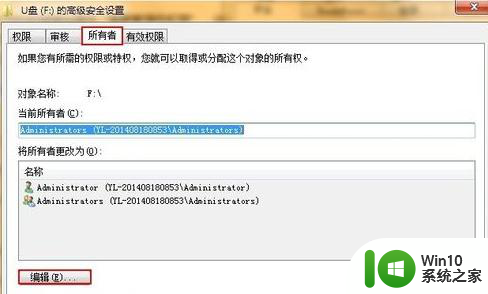
4、在所有者的属性中,将“替换子容器和对象的所有者”选项勾选,点击“应用-->确定”按钮;
5、回到u盘的属性中,选择安全选项卡中的“编辑”按钮;
6、点击“添加”按钮,进入选择用户和组窗口;
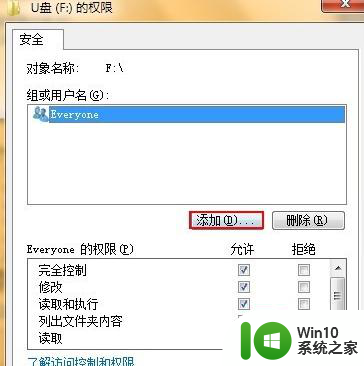
7、在选择用户和组窗口中,点击“高级”选项;
8、点击“立即查找”按钮,然后在下方的搜索结果中找到“Everyone”用户,选择它,最后点击“确定”按钮;
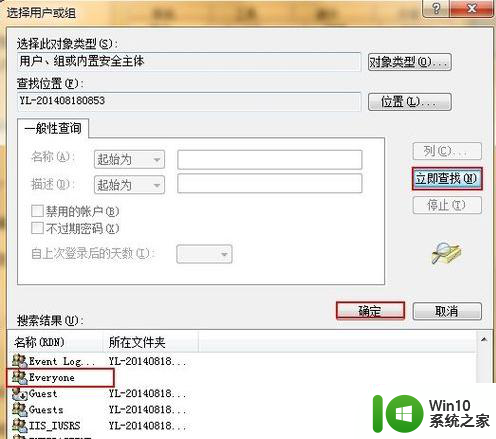
以上就是U盘拷贝时没有访问权限的解决方法的全部内容,还有不懂得用户就可以根据小编的方法来操作吧,希望能够帮助到大家。